(Erreur 300x1) Problème de connexion d'imprimante pour le modèle X
- Commencer
- Dispositifs
- Application
-
Portail
Groupes Aperçu du portail Catégories Profils d'imprimante Éléments de menu Sonde de température Liste de préparation Étiquettes rapides Contrôle des produits Médiathèque Échelle Historique d'impression Emplacements Remplacements d'emplacement Importation et exportation de masse Paramètres Listes Utilisateurs Soutien
- Accessoires
- Étiquettes
- Réparations
Table of Contents
Un code d'erreur d'application s'affiche sur un appareil modèle X indiquant que l'imprimante n'est pas connectée à l'application DateCodeGenie ® et n'imprimera pas d'étiquettes.
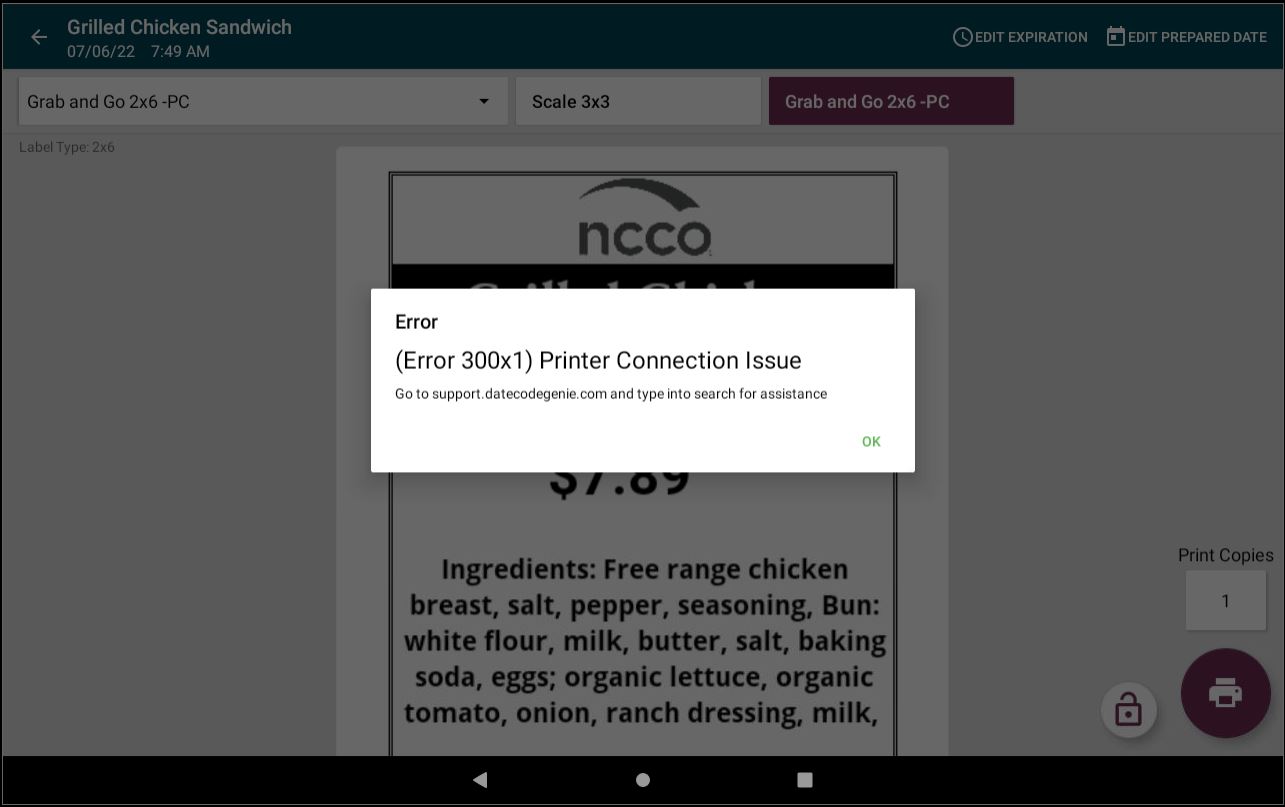
Mesures:
1. Débranchez le cordon d'alimentation de l'arrière de l'appareil ou de la prise murale. Vérifiez que le symbole de la prise d'alimentation dans la barre de notifications du tableau de bord de l'application est rouge.
![]()
2. Retirez le rouleau d'étiquettes de l'imprimante qui ne se connecte pas.
3. Fermez l'application DateCodeGenie en appuyant sur le bouton d'affichage de l'application et en appuyant sur le X dans le coin supérieur droit de la page.
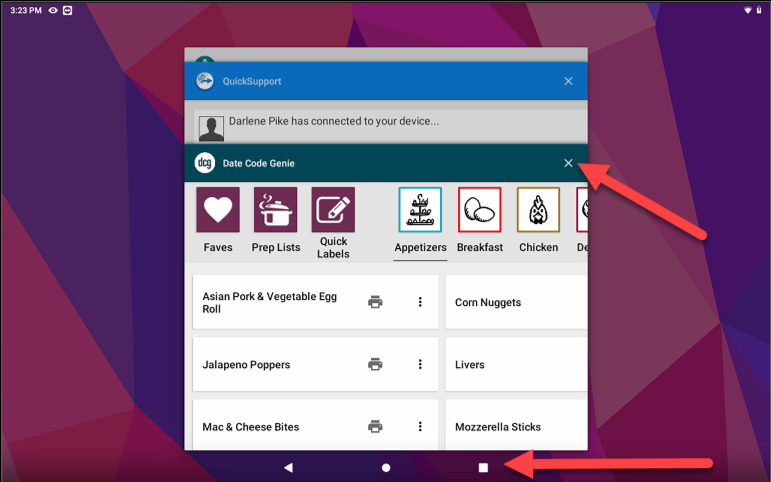
4. Redémarrez la tablette en appuyant sur le bouton d'alimentation de la tablette et en le maintenant enfoncé pendant 2 secondes au bas du boîtier en acier de la tablette et appuyez sur Redémarrer .
Si Éteindre est sélectionné, rallumez la tablette en appuyant sur le bouton d'alimentation de la tablette et en le maintenant enfoncé, jusqu'à ce que les images de l'écran DateCodeGenie apparaissent et que l'écran d'accueil de la tablette réapparaisse.
NOTE
Si ces deux options ne sont pas disponibles, maintenez le bouton d'alimentation de la tablette enfoncé pendant 15 secondes maximum jusqu'à ce que l'écran devienne noir ou clignote pour l'éteindre. Ensuite, maintenez le bouton enfoncé jusqu'à ce que les images de DateCodeGenie réapparaissent pour rallumer la tablette.

5. Rebranchez le cordon d'alimentation à l'appareil et à la prise murale. Vérifiez que l'interrupteur principal à l'arrière de l'appareil est allumé en vert et non en position « O ».

6. Une fenêtre contextuelle d'accès à l'imprimante peut apparaître. Cochez la case, puis appuyez sur OK . Consultez la fenêtre contextuelle « Ouvrir Date Code Genie pour gérer les codes SK1-211_221 ou SK1-311_321 ? »

7. Vérifiez que le symbole de la prise d'alimentation sur la barre de notification du tableau de bord de l'application est de couleur verte.
![]()
8. Chargez le rouleau d'étiquettes dans l'imprimante, étendez la moitié de l'étiquette au-delà du bord de l'imprimante, fermez le levier pour enclencher l'étiquette et confirmer son avance et sa coupe. Voir Comment charger les étiquettes dans l'appareil DateCodeGenie® X

9. Connectez-vous à l'application DateCodeGenie et imprimez une étiquette à partir de l'imprimante qui ne se connectait pas auparavant.
10. Imprimez une étiquette à partir de la deuxième imprimante (le cas échéant).
11. Accédez aux paramètres de configuration de l’imprimante pour voir si la fenêtre contextuelle apparaît sur cet écran.
1. Appuyez sur le bouton de navigation (icône à trois lignes) dans le coin supérieur gauche.

2. Faites défiler et appuyez Paramètres .

3. Appuyez sur Configuration de l’imprimante .
NOTE
Si ce paramètre n’est pas disponible, vous devrez peut-être modifier l’utilisateur en gestionnaire ou en administrateur du portail.

4. Si la fenêtre contextuelle indiquée à l'étape 6 apparaît, appuyez sur la case à cocher pour vérifier et appuyez sur OK .

12. Vérifiez que la version correcte de l'application DateCodeGenie est installée.
1. Depuis le tableau de bord de l'application DateCodeGenie, appuyez sur le bouton de navigation (icône à trois lignes) dans le coin supérieur gauche.

2. Faites défiler et appuyez sur À propos .

3. Vérifiez la version de l'application dans la section Appareil. Si le numéro de version commence par 2, cela signifie qu'une version incorrecte destinée aux tablettes Android du Google Play Store est installée, ce qui peut être à l'origine de l'erreur. Consultez la section « Afficher les informations sur l'appareil et le portail de l'application » . Contactez l'assistance technique pour installer la bonne version de l'application. Consultez la section « Contact et assistance ».



